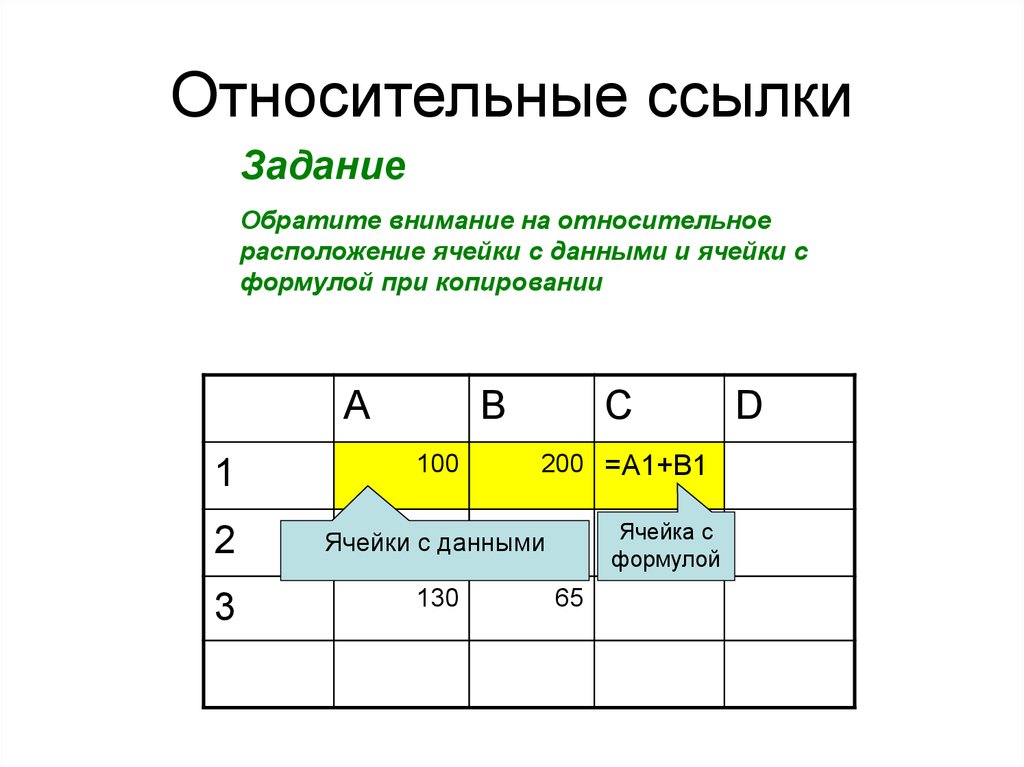Урок на тему:»Использование формул. Абсолютные, относительные и смешанные ссылки. Практическая работа «Использование формул в ЭТ»»
Урок № 4/5. Использование формул. Абсолютные, относительные и смешанные ссылки. Практическая работа «Использование формул в ЭТ»
Тема урока: «Использование формул. Абсолютные, относительные и смешанные ссылки. Практическая работа «Использование формул в ЭТ»»
Цели:
Дидактическая : научиться использовать элементарные формулы для расчетов в табличном процессоре, рассмотреть виды операторов и виды ссылок в табличном процессоре;
Развивающая : развивать речь, внимание, память, умственную активность, координационную моторику, логическое и алгоритмическое мышление;
Воспитательная: воспитывать культуру оформления таблиц, культуру оформления тетради, сосредоточенность, самостоятельность, внимательность, культуру мысли и поведения.
Тип урока: комбинированный
Оборудование:
Ход урока:
- Организационный этап (1 мин)
- Проверка домашнего задания (2 мин)
Учащиеся сдают задания на флэшке.
- Актуализация опорных знаний (3мин)
Игра «Микрофон» (фронтальный опрос)
В 7 классе вы начинали работать с формулами, давайте вспомним, что вы тогда узнали и чему научились?
- Может ли в формулу входить текст?
- Что могут содержать формулы? (имена ячеек, числа, знаки операций, функции, и обязательно впереди знак =)
- Какие арифметические операции может содержать формула? (+, -, *, /)
- Какой порядок операций применяется? (как в математике, для изменения применяются круглые скобки)
- Изменится ли числовое значение ячейки, если изменится значение ячейки, входящей в формулу?
- Когда это изменение произойдет: после перезагрузки программы, при выделении ячейки или сразу?
- Мотивация изучения новой темы (1 мин)
Возможности программы EXCEL не ограничены только вводом данных в ячейки рабочего листа. В принципе с задачей ввода можно справиться с помощью любого текстового редактора, например MS Word. Назначением EXCEL является автоматизация расчетов посредством формул и функций, т.е. если вы научитесь работать с ЭТ, то это позволит вам быстро и легко проводить вычисления с большим количеством данных.
В принципе с задачей ввода можно справиться с помощью любого текстового редактора, например MS Word. Назначением EXCEL является автоматизация расчетов посредством формул и функций, т.е. если вы научитесь работать с ЭТ, то это позволит вам быстро и легко проводить вычисления с большим количеством данных.
- Объяснение нового материала (20 мин)
Формулы в Excel − это выражения, описывающие вычисления в ячейках
Компоненты формул
Используя формулы, вы можете сравнивать данные в ячейках, складывать и умножать значения ячеек, находить средние значения, объединять содержимое ячеек и тому подобное.
Формулы вписываются в строку формул и могут содержать такие компоненты:
- Символ «=», которым начинается запись формулы (этот символ вводится в ячейки с клавиатуры или вызывается щелчком по кнопке «=» в строке формул).
- Операторы, то есть инструкции для выполнения действий (например, +, -, *).

- Числа или текстовые значения (например, 0, 12 или прибыль).
- Функции из набора встроенных функций Excel (например, СУММ или COS).
- Ссылки на ячейки и диапазоны − эти компоненты присутствуют, если в формулу нужно подставить значение, содержащееся в других ячейках (например, А1, С3:С15).
Отметим еще раз, что Excel считает формулой любую запись в ячейке, которая начинается с символа =. Однако запись формулы можно начать и со знаков + или − при этом следующая запись также будет воспринята как формула.
Приведем примеры формул в ячейках:
= С1 * В1
= СУММ (А3: А12)
= 0,35 * D7 + 1.4 * F7
Введение формул в электронные таблицы
Формула, которая набирается в электронной таблице, как и любой другой элемент, отображается в строке формул. Однако есть одно отличие: после команды ввода формулы (нажатие клавиши «=») в строке формул появляются новые кнопки: и .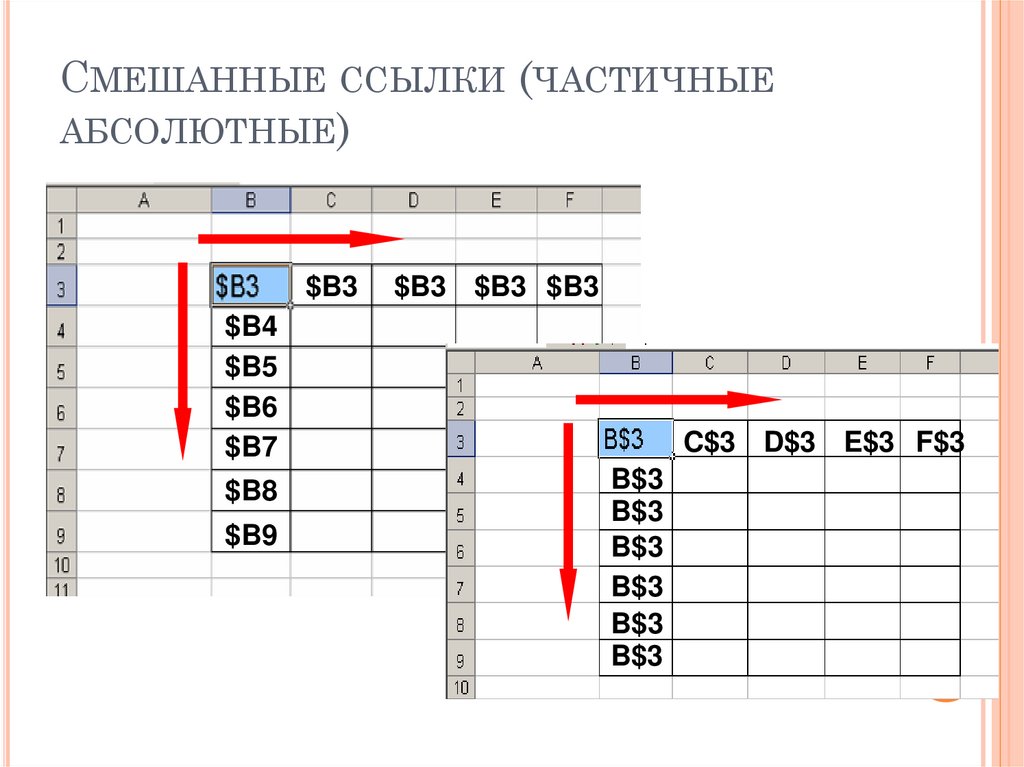 Содержание их простое: щелчок по кнопке с красным крестиком отменяет внесение в формулу изменения, а щелчок по кнопке с зеленой «галочкой» дает команду на выполнение формулы, записанной в ячейке. Завершить ввод формулы можно нажатием на клавишу Enter. Также можно нажать кнопку с зеленой «галочкой» в строке формул.
Содержание их простое: щелчок по кнопке с красным крестиком отменяет внесение в формулу изменения, а щелчок по кнопке с зеленой «галочкой» дает команду на выполнение формулы, записанной в ячейке. Завершить ввод формулы можно нажатием на клавишу Enter. Также можно нажать кнопку с зеленой «галочкой» в строке формул.
После команды ввода запись формулы в ячейке исчезает и появляется результат ее выполнения или сообщение об ошибке. Отредактировать введенную формулу можно как обычный текст, введенный в ячейки. Например наберите в ячейке А4 формулу = А1 + А2 + А3. Измените ее, заменив на формулу = А1 + А2 * А3.
Неважно, малыми или большими буквами набирается формула. Программа Excel автоматически преобразует все буквы на большие, как только дается команда на выполнение вычислений.
Операторы в Excel (арифметические, сравнения и т.д.)
В электронных таблицах Excel есть четыре вида операторов: арифметические, текстовые, операторы сравнения и операторы ссылок (адресные операторы). 3
3
%
Процентное отношение
= A1*20%
В формулах для изменения порядка действий используются скобки.
Операторы сравнения
В работе с числами и текстом применяются операторы сравнения (табл. 2). Они используются для предоставления утверждению значений ИСТИНА или ЛОЖЬ. Если утверждение верно, то ячейке, содержащей формулу, будет придано значение ИСТИНА. Если же утверждение неверно, то в ячейку будет занесено значение ЛОЖЬ.
Символ оператора | Название оператора | Пример формулы | Результат |
= | Равно | =2=2 | ИСТИНА |
> | Больше | =2>3 | ЛОЖЬ |
< | Меньше | =2<3 | ИСТИНА |
>= | Больше или равно | =2>=3 | ЛОЖЬ |
<= | Меньше или равно | =2<=3 | ИСТИНА |
<> | Не равно | =2<>3 | ИСТИНА |
Таблица 2
Текстовый оператор
В Excel есть один текстовый оператор «&» или, иначе говоря, амперсанд.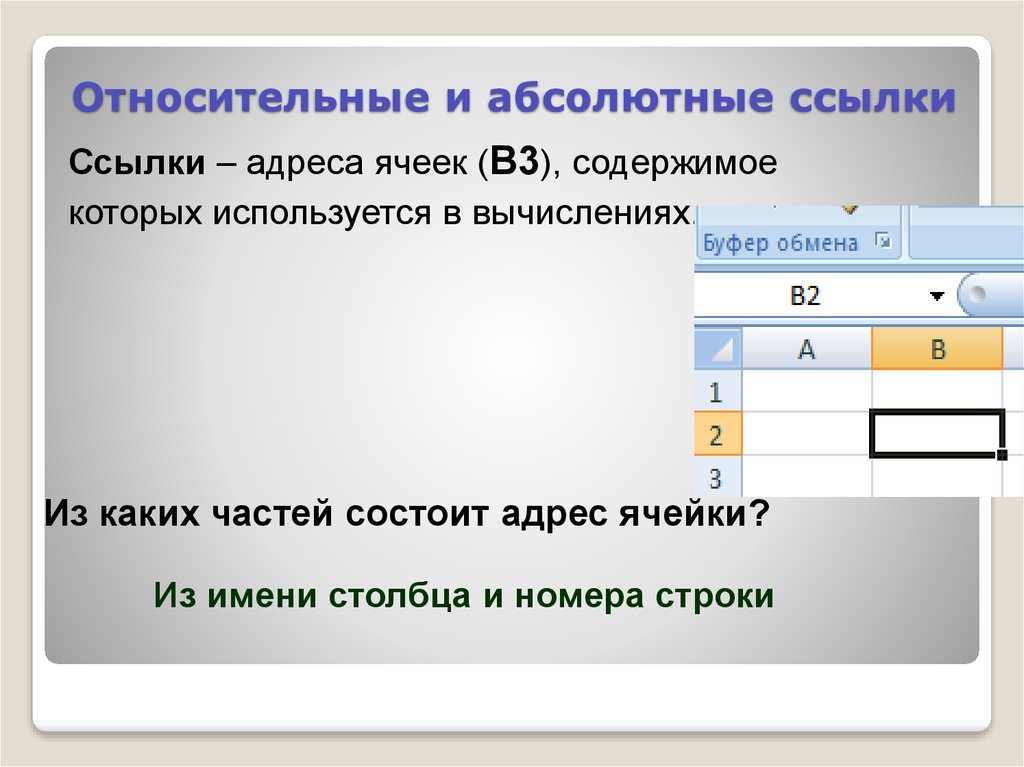 Этот оператор объединяет последовательности символов из разных ячеек в одну последовательность, поэтому его называют также оператором объединения.
Этот оператор объединяет последовательности символов из разных ячеек в одну последовательность, поэтому его называют также оператором объединения.
Пусть в ячейки А1 и А2 введены слова «по» и «тянул» соответственно, а в ячейке А3 записана формула = А1 & А2, тогда результатом в ячейке А3 будет слово «потянул».
Текстовые значения в формулах берут в кавычки «…». Например, чтобы составить имя файла Соnfig.sys по содержанию двух ячеек С1 и С2, имеющие значение Config и sys соответственно, нужно записать = С1 & «.» & С2
Адресные операторы
Адресные операторы используются при указании ссылок на ячейки таблицы. Напомним, что прямоугольные диапазоны ячеек обозначаются с помощью двоеточия, например, А3: F7 или JJ12: JN17. Когда в ссылке нужно объединить два диапазона ячеек, то диапазоны записываются через запятую, например, A3: F7, B6: K13. Итак, выражение = СУММ (A3: F7, B6: K13, C5) означает добавление ячеек прямоугольных диапазонов A3: F7 и B6: K13, а также ячейки С5. ).
).
5. Умножение и деление (* и /).
6. Сложение и вычитание (+ и -).
7. Объединение последовательностей символов (&).
8. Операторы сравнения (=, <,>, <=,> =, <>).
Если в формулу входят операторы с одинаковым приоритетом, например оператор умножения и деления, то они выполняются в порядке слева направо. Чтобы сменить порядок выполнения операторов, используйте круглые скобки.
Копирование формул
Допустим, вам нужно ввести одну и ту же формулу в смежные ячейки. В этом случае удобнее воспользоваться маркером заполнения, активизируйте ячейку с начальной формулой и протяните маркер через ячейки, к которым нужно скопировать формулу. В эти ячейки будут занесены копии формул (с нужными адресами!), А содержимое ячеек будет рассчитано по этим формулам.
В качестве примера рассмотрим умножение двух диапазонов-столбцов. Запишите в диапазоны A1: A6 и B1: B6 числа, а в ячейки C1 занесите формулу
= A1 * B1
Перетащите маркер заполнения из ячейки С1 к ячейкам, расположенным ниже, С2: С6.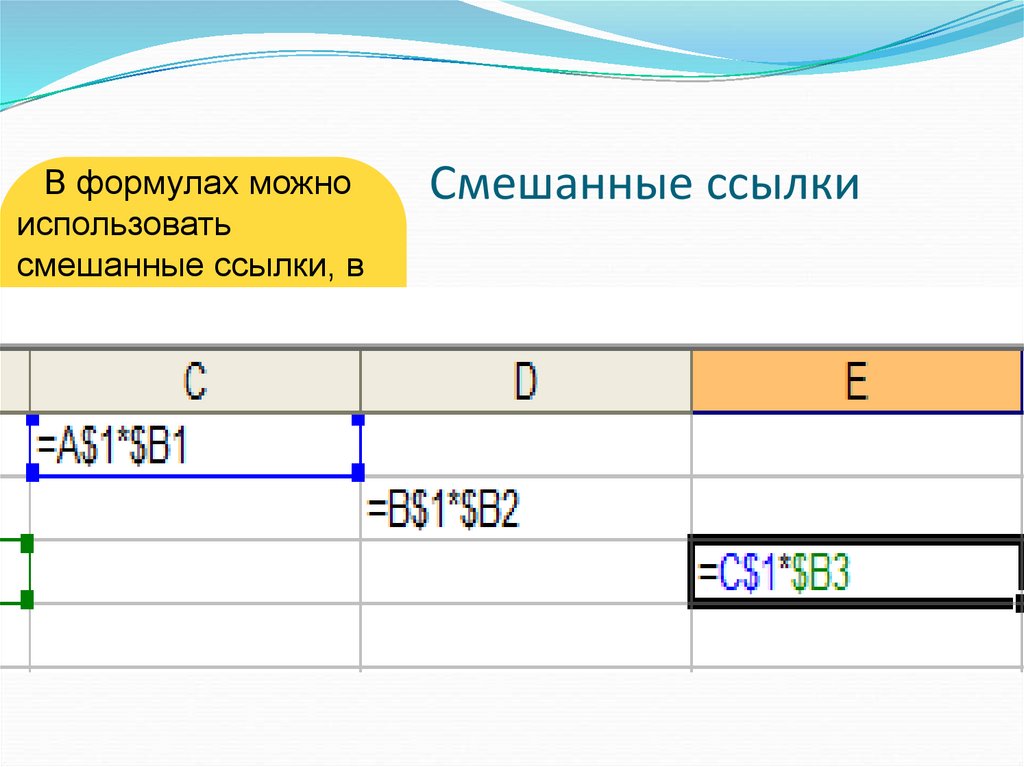
Относительные и абсолютные адреса
Обсудим формы записи ссылок в формулах. Этот вопрос тесно связан с принципами адресации ячеек в электронных таблицах Excel. До сих пор все ссылки, которые использовались, были относительными, то есть такими, в которых отсчет необходимых ячеек делается от текущей ячейки.
Например, если вы записали в ячейки А3 формулу = А1 + А2 и скопировали ее в ячейки В5, то в этой ячейке получите формулу = В3 + В4. При использовании относительных ссылок данная первичная формула является операцией, при которой нужно вычислить сумму двух ячеек, расположенных выше. Программа Excel использует относительные ссылки по умолчанию.
Однако возможны случаи, когда изменение адреса в ссылках на ячейку нежелательны, например, если в ячейке записан постоянный коэффициент, применяемый в формулах. Тогда используют абсолютные ссылки, которые не изменяются при копировании формулы.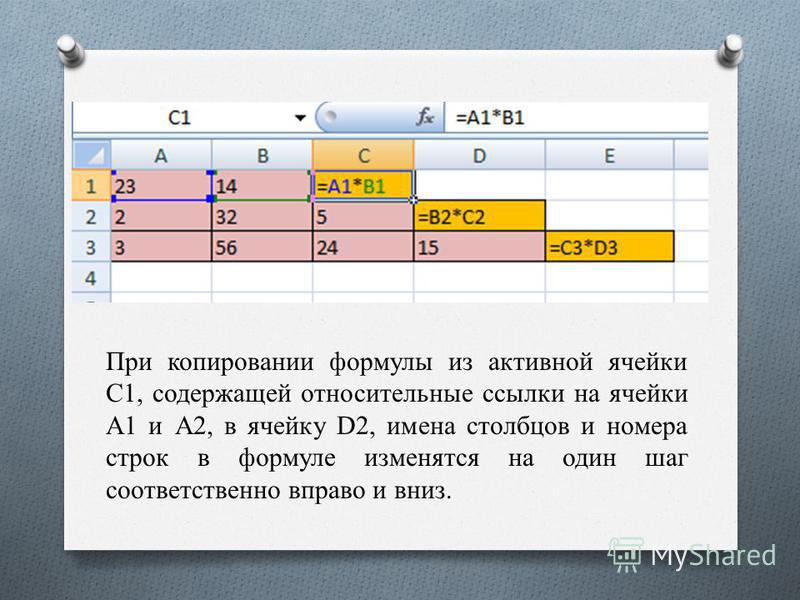
В формулах Excel абсолютная ссылка сопровождается добавлением знака доллара ($). Он может предшествовать ссылке на столбец, строку или тому и другому.
Как правило, при создании формул, которые содержат абсолютные ссылки, используется следующий формат: $A$2. Два других формата используются значительно реже.
При создании формулы вы можете нажать клавишу F4 на клавиатуре для переключения между относительными и абсолютными ссылками. Это самый быстрый и простой способ вставить абсолютную ссылку.
- Закрепление нового материала (10 мин)
Практическая работа № 3 « Использование формул в ЭТ»
= Цена расходов * Количество расходов
= Количество прибыли — Количество расходов
= Цена расходов * Количество остатка
| |||||||||||||||||||||||||||||||||||||||||||||||||||||||||||||||||||||||||||||||||||||||||||||||||||||||||||||||||||||||||||||||||||||||
- Итоги урока
- Что происходит при копировании формулы в другую ячейку?
- В чем заключается различие между абсолютными и относительными адресами ячеек?
- Какая адресация ячеек устанавливается по умолчанию?
- Сохраняются ли форматы ячеек при копировании данных?
- Какие виды ошибок могут возникать во время ввода данных и формул, и какие существуют способы их устранения?
- Домашнее задание
Выучить конспект. Доделать практическую работу. Выполнить задание на карточке.
Доделать практическую работу. Выполнить задание на карточке.
| |||||||||||||||||||||||||||||||||||||||||||||||
Карта сайта
Государственное автономное профессиональное
образовательное учреждение
Республики Башкортостан
«Салаватский медицинский колледж»
453261 Республика Башкортостан
г.Салават, ул. Фурманова, д. 4
Телефон/факс: (3476)-38-78-83
e-mail: [email protected]
- Сведения о колледже
- Основные сведения
- Структура и органы управления колледжем
- Документы
- Образование
- Образовательные стандарты и требования
- Руководство.
 Педагогический состав
Педагогический состав - Материально-техническое обеспечение и оснащенность образовательного процесса
- Стипендии и иные виды материальной поддержки
- Платные образовательные услуги
- Финансово-хозяйственная деятельность
- Численность обучающихся
- Вакантные места для приема (перевода)
- Обработка персональных данных
- Противодействие коррупции
- Правовые основы противодействия экстремизму и терроризму
- Вакантные должности
- Информационная безопасность
- Олимпиада
- Наставничество
- Доступная среда
- Международное сотрудничество
- Трудоустройство выпускников
- Абитуриенту
- Абитуриенту
- Контрольные цифры приема граждан
- Правила приема
- Локальные нормативные акты
- Перечень специальностей
- График приема документов
- Условия приема по договорам об оказании платных образовательных услуг
- Информация о необходимости прохождения поступающими обязательного предварительного медицинского осмотра (обследования)
- Примерные тесты вступительных испытаний
- Особенности проведения вступительных испытаний для инвалидов и лиц с ограниченными возможностями здоровья
- Информация о возможности подачи документов по почте
- Подача документов по электронной почте
- Перечень и сроки подачи документов
- Информация о наличии общежития и количестве мест в общежитиях, выделяемых для иногороднх поступающих
- Приказы о зачислении
- Количество поданных заявлений
- Подача и рассмотрение апелляций
- Заявление на поступление в колледж
- Обращение граждан по вопросам приёма
- Целевое обучение
- Согласие на обработку персональных данных
- Вступительные испытания
- Рейтинг абитуриентов
- Студенту
- Основные положения
- Нормативные документы
- Культура и спорт
- Общежитие
- Студенческий совет
- Безопасность жизнедеятельности
- Учебно-методические материалы
- Аккредитация выпускников
- Страница педагог-психолога
- Студенческий профсоюз
- Стипендия Главы Республики Башкортостан
- Преподавателю
- Справочная информация
- Учебно-методическая работа
- Дополнительное образование
- Республиканские информационно-обучающие педагогические семинары
- Контакты
- Горячая линия
- Обратная связь
- Контакты контролирующих организаций
Такой страницы не существует.
|
[Основное руководство] Ссылки на ячейки — обучение Acuity
Изучение относительных, абсолютных и смешанных ссылок на ячейки позволит вам понять каждый тип ссылок на ячейки при создании формул.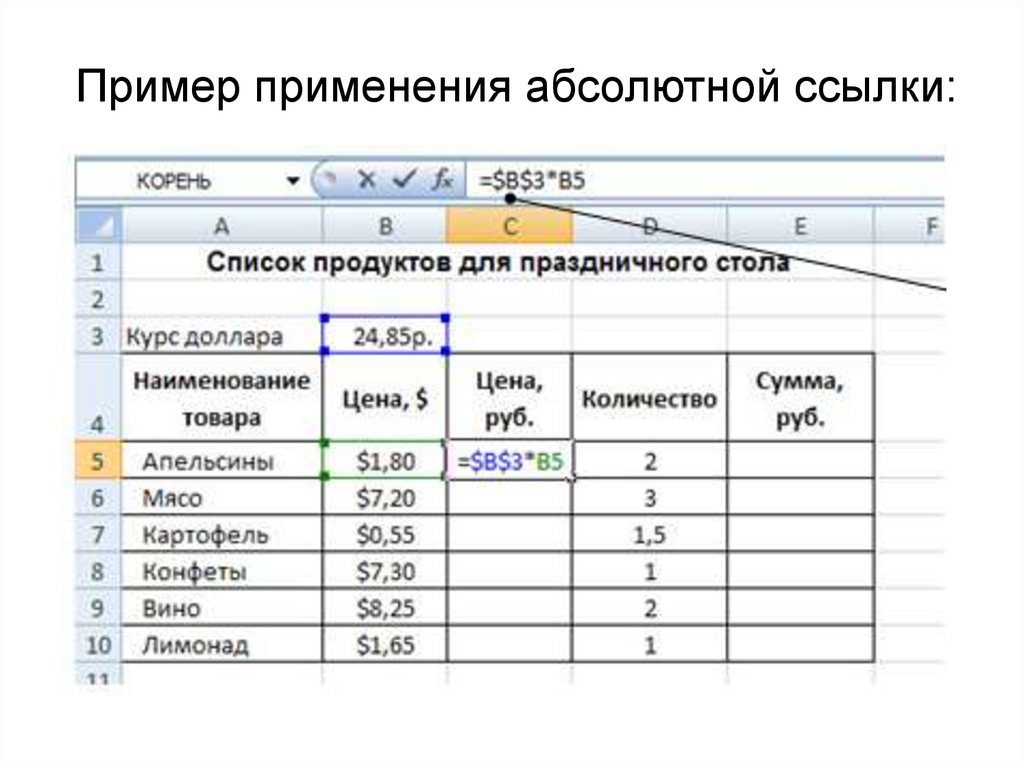
Это сэкономит вам массу времени.
Если вы хотите узнать больше о более сложных функциях Excel, прочитайте наше руководство по использованию макросов в Excel здесь.
Что такое относительные ссылки на ячейки?
Относительные ссылки на ячейки — самый простой тип ссылок на ячейки. Они корректируются и изменяются при копировании или при использовании автозаполнения. По умолчанию любая ссылка является относительной ссылкой в Excel.
Они изменяются в зависимости от положения строк и столбцов относительно ячейки, в которой была записана формула. изменится на «=A2+B2».
Например, эта простая формула сложения в ячейке E7 просит Excel сложить B7, C7, D7 и поместить значение в E7. Позиции каждой ячейки относятся к E7, Excel отслеживает, насколько они удалены — , отсюда и название относительных ссылок.
При копировании и вставке формулы вниз эти позиции изменятся соответствующим образом.
Если E7 = B7, C7, D7, тогда E8 = B8, C8, D8
Когда следует использовать относительные ссылки на ячейки?
Относительные ссылки хороши, когда вам нужна та же формула в любом другом месте вашего листа, так как вы можете сразу скопировать и вставить ее. Это особенно полезно, когда вам нужно повторить один и тот же расчет в нескольких разных строках или столбцах.
Что такое абсолютные ссылки на ячейки?
Абсолютные ссылки на ячейки используются для «запирания» ячейки в расчете. Это отличается от стандартных ссылок Excel, которые «перемещаются» вместе с ячейкой, которую перемещает сидячая забастовка. Управление ссылками на формулы рассматривается в нашем промежуточном курсе Excel.
Когда он используется, знак $ включается в расчет рядом со ссылкой на ячейку в Excel, например. А1 + $А$2. Это означает, что эта ссылка на ячейку не изменится, если она будет скопирована или автоматически заполнена в другом месте, она заблокирована.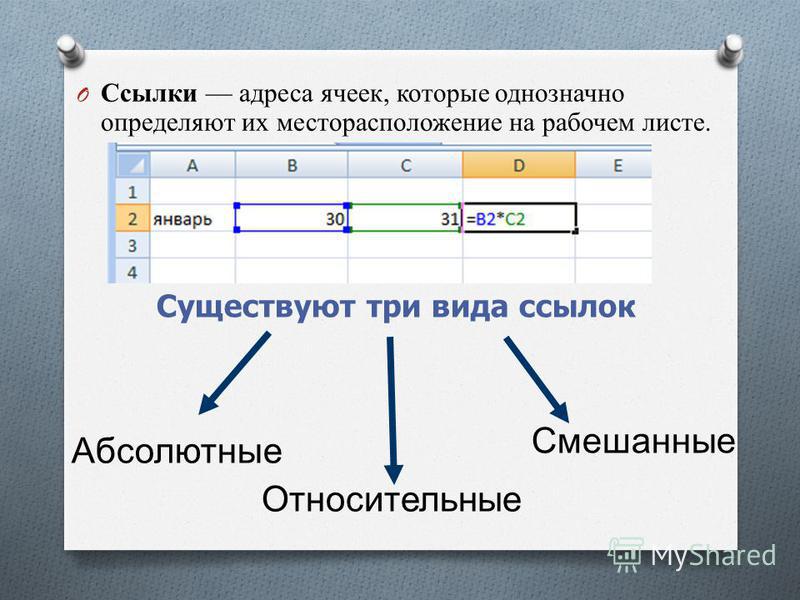 Знак $ делает его абсолютной ссылкой.
Знак $ делает его абсолютной ссылкой.
Если вы включаете одну ячейку в расчет в нескольких ячейках, вам нужно это знать. Например, добавление НДС ко всему списку товаров подходит для абсолютной ссылки.
Самый простой способ сделать это — создать свой расчет обычным способом, но когда вы щелкнете по ячейке, которую хотите заблокировать, нажмите клавишу F4, это поставит знаки $.
Шаг за шагом, чтобы поместить формулу расчета в ячейку C2 на картинке:
- Нажмите на С2
- Нажмите на =
- нажмите на B2 а затем *
- Щелкните B8 , а затем нажмите F4 .
- Нажмите ввод
Теперь, когда вы перетаскиваете этот расчет вниз в ячейки ниже, первая ссылка на ячейку изменится, а ячейка B8 — нет.
Что делает знак доллара ($)?
В формулах Excel знак доллара делает следующую строку или столбец номером абсолютной ссылки. Это означает, что при копировании строка или столбец, которые вы хотите сделать абсолютными, не будут изменены.
Это означает, что при копировании строка или столбец, которые вы хотите сделать абсолютными, не будут изменены.
В предыдущем примере, когда формула из ячейки C2 была скопирована в ячейку C5, строка и столбцы, в которых использовалась формула со знаком $ перед ними, не изменились вообще. B2 поднимается до B5, но $B$8 не меняется.
Все это контролируется осторожным использованием этих знаков доллара. Вот как работает абсолютная ссылка на ячейку, а также как сделать смешанную ссылку.
Когда следует использовать абсолютные ссылки на ячейки?
Абсолютные ссылки на ячейки следует использовать, если вы не хотите, чтобы ссылка на ячейку в Excel изменялась при копировании или заполнении. Если ссылка на ячейку является абсолютной, строки и столбцы остаются постоянными.
В приведенном примере фиксированная ставка НДС применялась к ряду различных цен на товары, чтобы определить результирующую налогооблагаемую стоимость, которая, в свою очередь, использовалась для определения окончательной цены товара.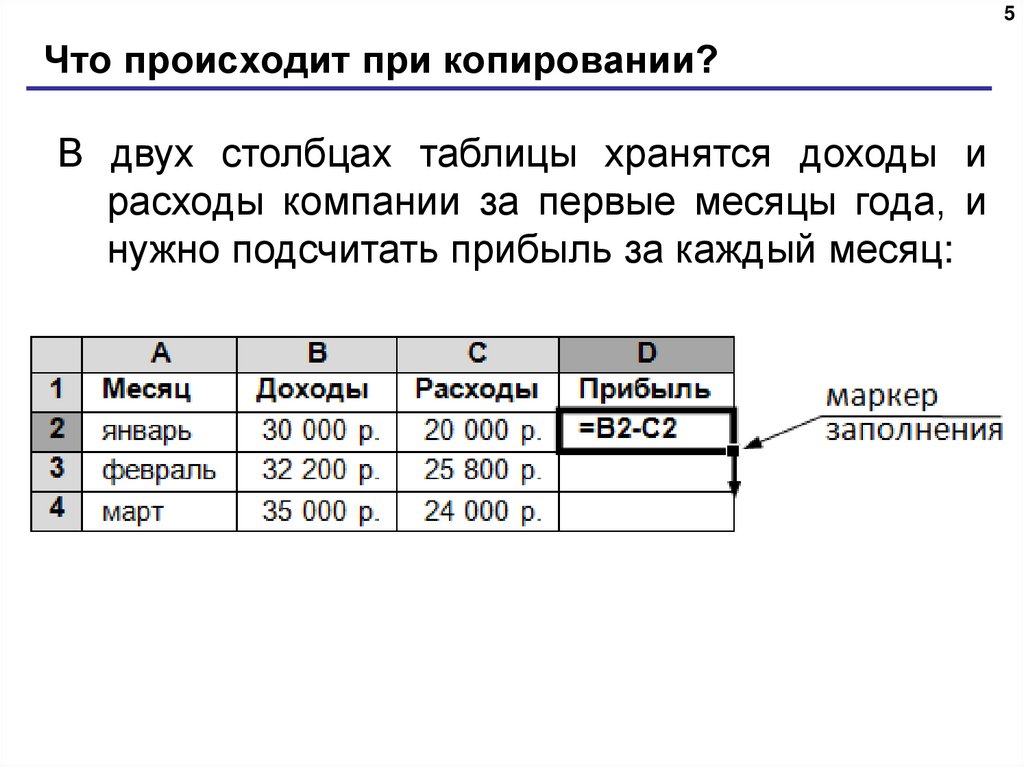 Для этого типа примера абсолютная ссылка на ячейку в Excel полностью подходит, поскольку у вас есть постоянное значение, которое вы хотите использовать (ставка НДС). Они отлично подходят для любого случая, когда вы используете фиксированное значение в формуле. Если вы хотите использовать относительную ссылку для такого примера, вам придется потратить много времени на реорганизацию данных.
Для этого типа примера абсолютная ссылка на ячейку в Excel полностью подходит, поскольку у вас есть постоянное значение, которое вы хотите использовать (ставка НДС). Они отлично подходят для любого случая, когда вы используете фиксированное значение в формуле. Если вы хотите использовать относительную ссылку для такого примера, вам придется потратить много времени на реорганизацию данных.
В то время как вы можете просто написать ставку НДС вручную в формуле (написав 20% вместо фактической ячейки, содержащей 20%), абсолютная ссылка на ячейку позволит вам изменить это значение позже и применить весь рабочий лист в один раз.
Что такое смешанные ссылки на ячейки?
Смешанные ссылки на ячейки представляют собой комбинацию относительных и абсолютных ссылок. Существует два различных типа смешанной ссылки.
Либо блокируется столбец при изменении строки при копировании формулы, либо блокируется строка при изменении столбца при копировании формулы.
Оба способа известны как смешанные ссылки. Они оба очень полезны для эффективного копирования формул. Для получения дополнительной информации о том, как копировать формулы, посетите наше руководство.
Например, на следующем рисунке показан набор данных, пытающийся найти НДС для разных цен по разным ставкам. В ячейке E5 я написал формулу «=$B5*$C5*E$4». Это смешанная ссылка.
Причина, по которой у нас есть $ перед B5 и C5, заключается в том, что когда мы скопируем формулу по горизонтали вправо, ссылка останется прежней, потому что столбец фиксирован. Однако это изменится на , когда мы скопируем формулу вниз 0, но номер строки не изменится.
Для E$4 знак $ стоит перед номером строки, а не перед столбцом. При копировании формулы вниз ссылка не изменится, но при копировании вправо столбец изменится, потому что он не заблокирован!
После копирования формулы в каждом направлении мы видим, что каждая отдельная ссылка на ячейку изменилась соответствующим образом.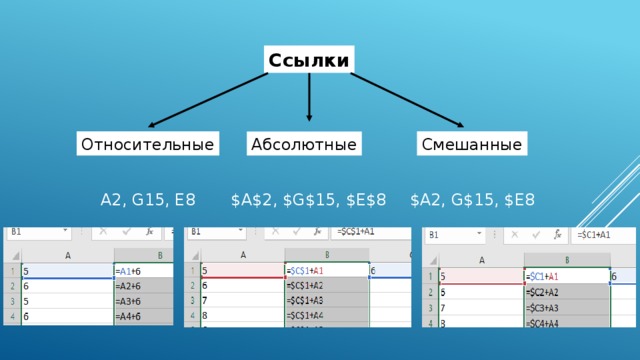 Каждая ячейка теперь содержит правильные процентные ставки каждой отдельной цены, и вы можете определить это по формуле в ячейке G9.будучи «=$B9*%C9*E%4». Первые две ссылки на ячейки изменились, а последние нет, так как мы только переместились вниз.
Каждая ячейка теперь содержит правильные процентные ставки каждой отдельной цены, и вы можете определить это по формуле в ячейке G9.будучи «=$B9*%C9*E%4». Первые две ссылки на ячейки изменились, а последние нет, так как мы только переместились вниз.
Когда использовать смешанные ссылки на ячейки
Смешанные ссылки на ячейки отлично подходят для эффективной обработки данных в больших сложных проектах. Это более сложная форма абсолютной ссылки, которая означает, что когда данные на вашем листе слишком разбросаны для абсолютной ссылки, уместна смешанная ссылка.
Переключение между типами ссылок
Вы можете переключаться между относительными и абсолютными ссылками двумя способами.
1 – Вручную
Либо вы вручную вводите символ $, как описано в примере, размещая его там, где это необходимо.
2 – Использование F4
Вы можете вставить абсолютные ссылки на ячейки, просто нажав F4, когда вы находитесь в формуле, которую хотите изменить.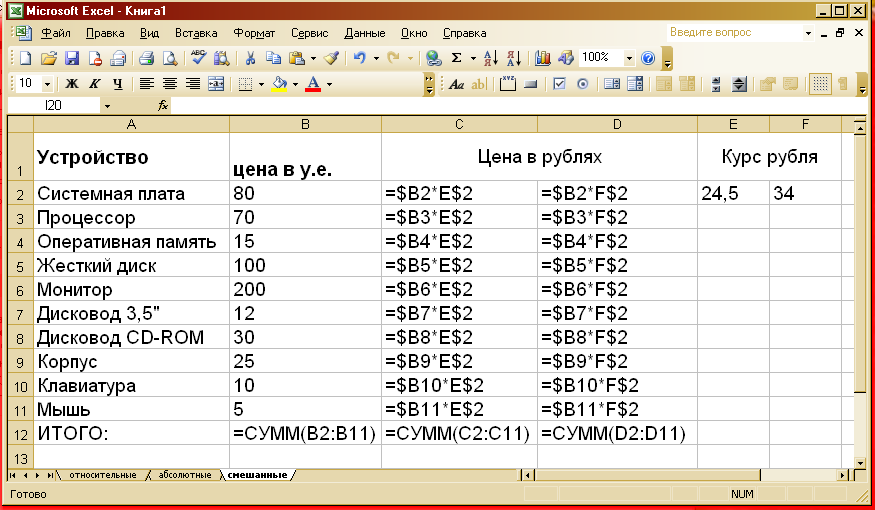
Нажатие F4 позволяет переключаться между 4 различными потенциальными опорными значениями. Каждое нажатие клавиши перемещает вас к следующей возможности.
Если вы находитесь в формуле, ссылающейся на A1, три раза нажмите F4, чтобы скорректировать формулу в следующем порядке: от A1 до: $A$1 > A$1 >$A1.
Нажав F4 в последний раз, вы вернетесь к началу с A1.
Это удобное сочетание клавиш позволяет переключаться между относительными и абсолютными значениями и может сэкономить много времени при написании сложных формул со всеми типами ссылок. Ключевым моментом является понимание того, как перемещаться между относительной, абсолютной и смешанной ссылкой в Excel.
Абсолютная и относительная ссылка в Excel
Абсолютная и относительная ссылка в ExcelАбсолютная и относительная ссылка: знак доллара ($) в Excel
| 613-749-4695 | Домашняя страница |
Советы и идеи по Excel | Советы и идеи по макросам | Быстрые ссылки |
Когда
вы продвинетесь на шаг вперед в знании Excel и когда начнете
разработка сложных формул, которые вы хотите скопировать/вставить. Первый очень интересный совет. Чтобы добавить знаки доллара к адресам в в строке формул вам не нужно щелкать перед буквами столбца и строкой цифры, чтобы добавить знаки доллара. Если вы хотите, чтобы вся формула была абсолютной выделите все это в строке формул и нажмите на клавишу F4 в строке верхней части клавиатуры. Если вам нужен только абсолютный номер строки нажмите еще раз на клавишу F4. Если вы хотите, чтобы только буква столбца была абсолютной щелкните еще раз, и если вы хотите, чтобы все было относительно, щелкните четвертый раз. Вы можете сделать это для всей формулы или для отдельных адресов в формуле. Например, щелкните D4 в формуле и используйте кнопку клавиша F4. Получается $D$4…. Здесь
это простой пример, показывающий, зачем вам нужны эти знания
и где это применимо. Здесь у вас есть список имен в столбце A и суммы к оплате в столбце B. В ячейке B6 у вас есть общая сумма к оплате. В столбце C вы хотите формула для расчета процента от общей суммы, подлежащей оплате каждый индивидуум. Формула в C2: =B2/B6 . Если вы попытаетесь скопировать/вставить эту формулу в C3, она станет =B3/B7, что неправильно. Действительно, вы хотите, чтобы B2 стал B3, но вы не хотите, чтобы B6 стать B7. Вам нужно сделать ссылку B7 АБСОЛЮТНОЙ. Вы делаете такая штука со знаками доллара. Выберите ячейку C2 и нажмите на B6 в панель формул. Затем нажмите клавишу F4 в верхней части клавиатуры. и нажмите ввод. Теперь вы можете скопировать формулу вниз, и она станет =B2/$B$6, =B3/$B$6, =B4/$B$6 и =B5/$B$6 . Кому
чтобы все было еще лучше, вернитесь в ячейку C2, нажмите на $B$6 в
строку формул и снова нажмите F4. $B$6 становится B$6, что более правильно. В во втором примере это строка , которая должна быть абсолютной и столбец, который может быть относительным. Итак, в ячейке C3 формула может быть =B2/$E$2 или точнее =B2/$E2 Так
если вы разрабатываете формулу, которую хотите скопировать/вставить, вы должны использовать
знаки доллара ($). Если вы хотите, чтобы формула смотрела на тот же адрес
везде, где он копируется, используйте 2 знака доллара. Если вы хотите скопировать его
вверх или вниз используйте знак доллара перед номером строки. Оставить комментарий
|



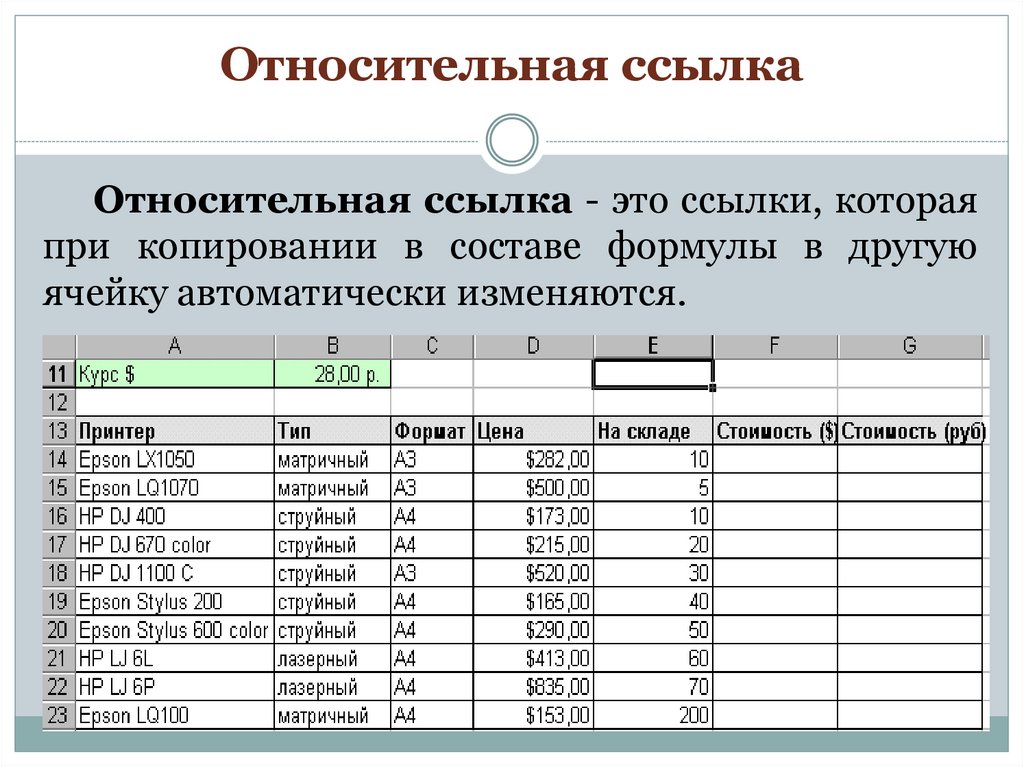
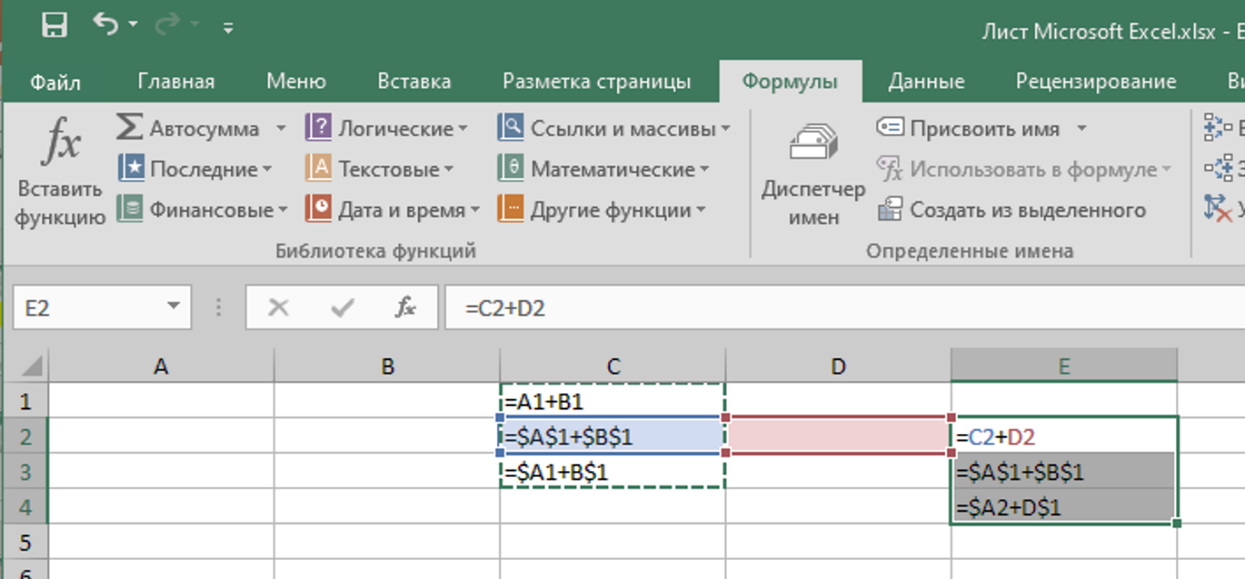
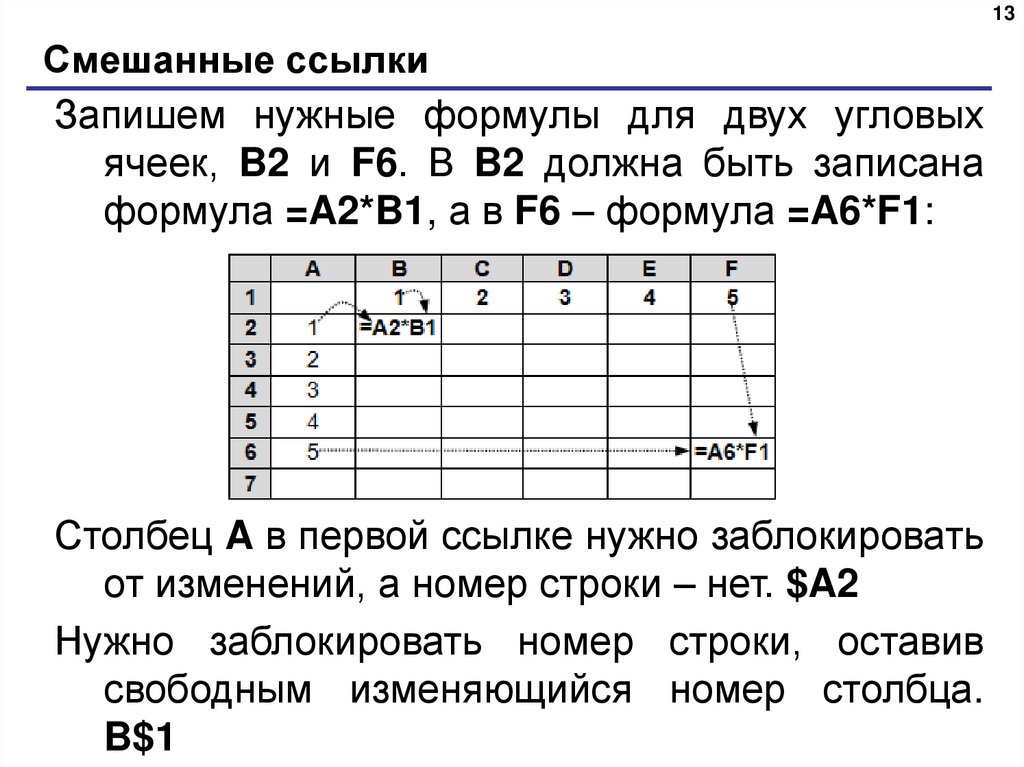
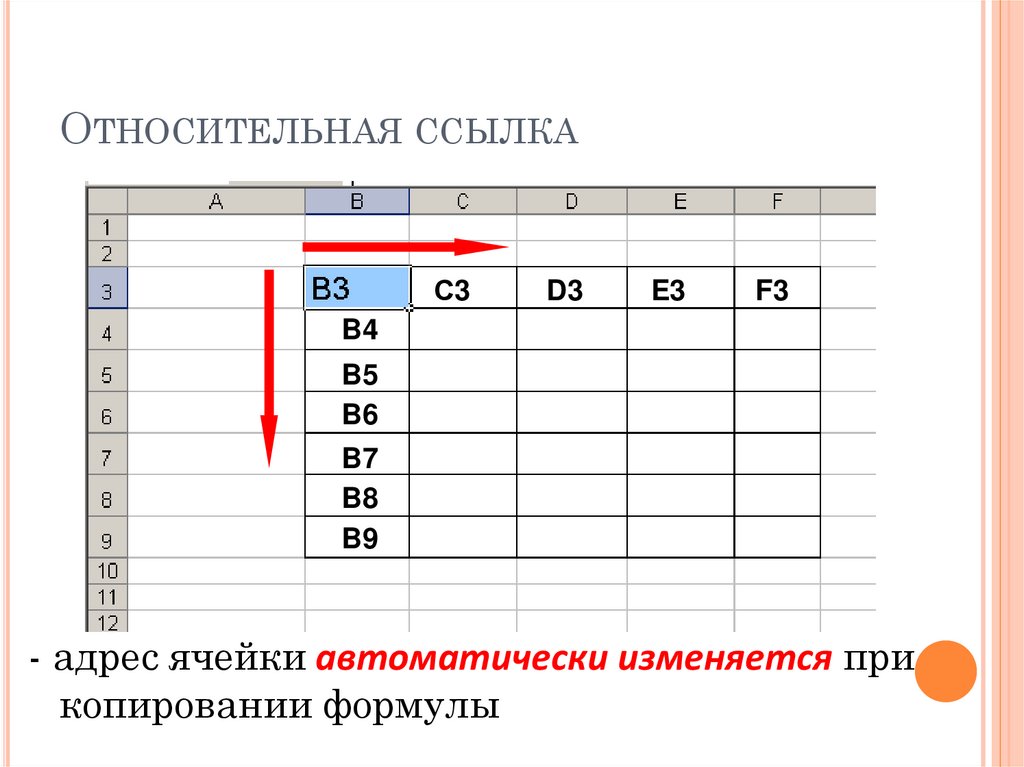 Это
когда вам нужно знать об абсолютных и относительных ссылках, выраженных
со знаком доллара ($). Прежде чем мы продолжим, просто помните, что
называется ссылкой – адрес ячейки, на которую вы ссылаетесь
с формулой.
Это
когда вам нужно знать об абсолютных и относительных ссылках, выраженных
со знаком доллара ($). Прежде чем мы продолжим, просто помните, что
называется ссылкой – адрес ячейки, на которую вы ссылаетесь
с формулой.
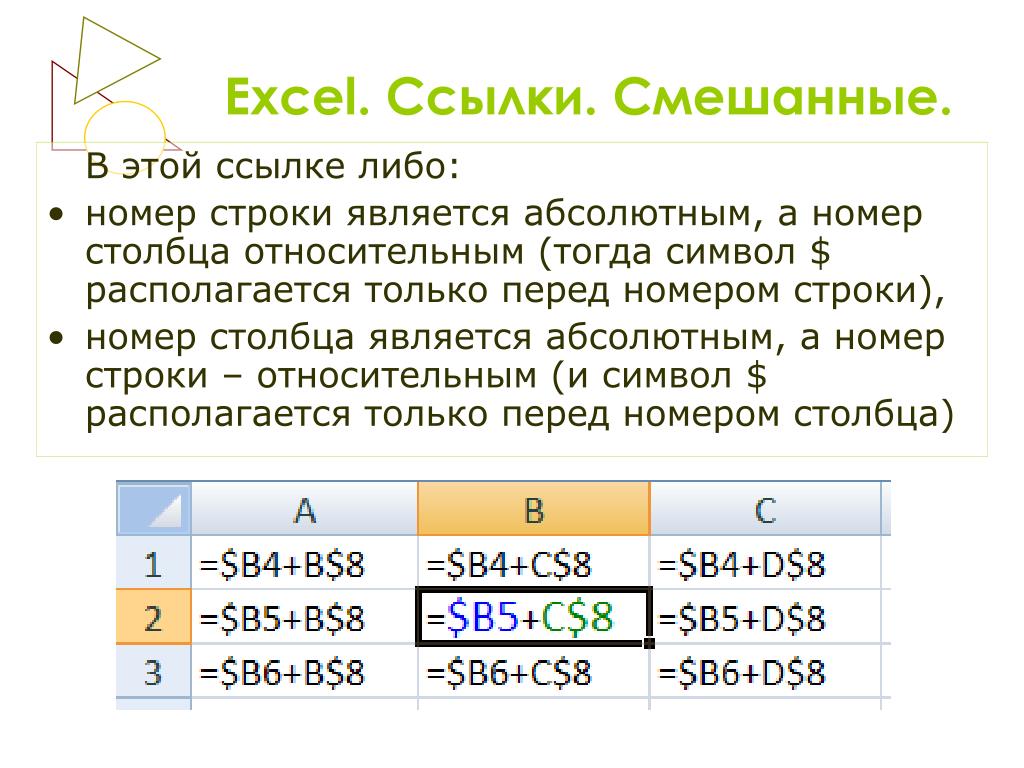 На самом деле вам нужна только абсолютная компонента строки адреса.
Компонент столбца не обязательно должен быть абсолютным (он может быть относительным).
потому что вы не собираетесь копировать формулу сбоку. Теперь вы можете
скопируйте формулу вниз и она станет =B2/B$6,
=B3/B$6 , =B4/B$6 и =B5/B$6 . Этот второй шаг на самом деле не
необходимо, но выработайте привычку абсолютизировать именно то, что необходимо
быть.
На самом деле вам нужна только абсолютная компонента строки адреса.
Компонент столбца не обязательно должен быть абсолютным (он может быть относительным).
потому что вы не собираетесь копировать формулу сбоку. Теперь вы можете
скопируйте формулу вниз и она станет =B2/B$6,
=B3/B$6 , =B4/B$6 и =B5/B$6 . Этот второй шаг на самом деле не
необходимо, но выработайте привычку абсолютизировать именно то, что необходимо
быть.